Enhver person, der har en rodfæstet enhed, skal være fortrolig med SuperSU. Det har eksisteret i årevis og er blevet standarden for rodfæstelse. Men med de nyeste apps, der bruger Googles SafetyNet til at kontrollere rodstatus og dermed blokere for brugervenlighed, bliver SuperSU langsomt ret forældet. Det er her Magisk kommer ind. Magisk er i øjeblikket det bedste alternativ til SuperSU såvel som fremtiden for rooting. Når det er sagt, er der meget forvirring omkring Magisk, og hvis du også har forvirret, så lad mig først fortælle dig, hvad Magisk faktisk er.
Hvad er Magisk?
Magisk er et internt udviklingsprojekt af XDA-udvikler topjohnwu, der er fokuseret på at levere rodadgang til brugersystemet mindre. Det gør det ved at ændre boot-billedfilen og skrive indhold til / data og / cache-partitionen. Hvad dette i det væsentlige gør er at oprette en 'maske' af / systempartitionen. Som sådan tildeles alle moduler og rodadgang i denne maske, og original / systempartitionen forbliver uberørt. Tænk også på Magisk som en blanding af SuperSU og Xposed Framework.
Nu hvor du har en idé om, hvad Magisk er, lad os tale om, hvordan du kan installere Magisk på din Android-enhed:
Sådan installeres Magisk
Forudsætninger:
- Ulåst bootloader
- TWRP eller enhver anden brugerdefineret gendannelse
1.Magisk kan let installeres ved hjælp af en flashbar lynlås. Du kan få dette .zip herfra. Download det, og overfør det til din enhed.
2. Derefter, genstart til genopretning tilstand ved hjælp af enhedens specifikke tastekombinationer.
Bemærk: Inden du fortsætter, kan du oprette en Nandroid-sikkerhedskopi af din nuværende ROM, bare hvis ting går galt.
3. Her skal du bare trykke på Installere knap og søg efter Magisk ZIP-fil som du lige har overført.
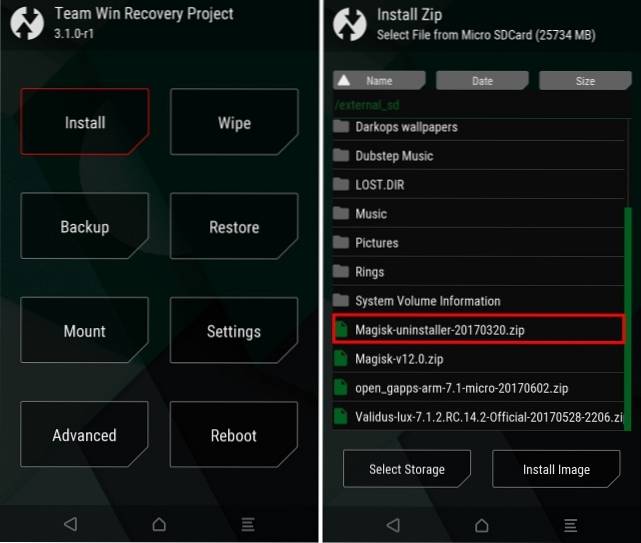
4. Derefter, stryg til højre for at blinke ZIP-filen og fortsætte installationen af Magisk.
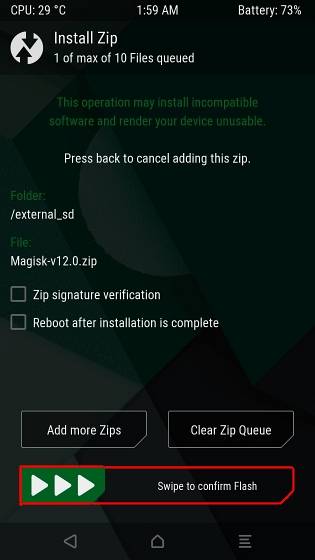
5. Installationsprogrammet ændrer startbilledet på din enhed og opretter en ny magisk.img-partition i din smartphones rodmappe. Det placerer også nødvendige filer i / cache og / datapartition. Når den blinkende proces er afsluttet, ser du en "Genstart systemet" knap. Tryk på det.
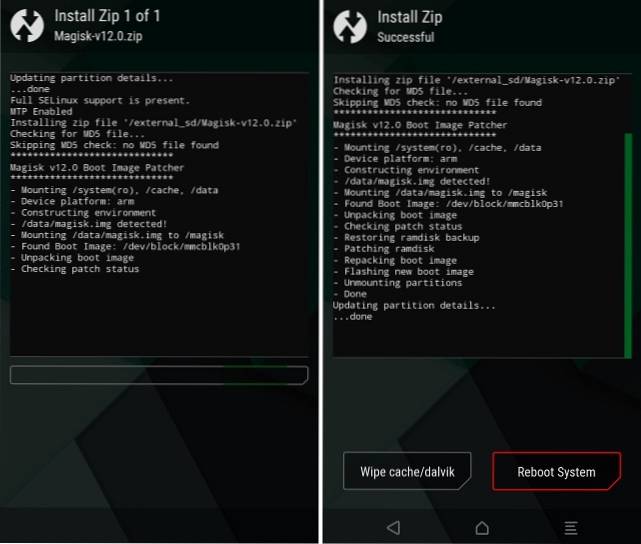
6. Magisk er nu installeret. Nu skal du gøre det for at klare det installer Magisk Manager. Magisk Manager blev for nylig fjernet fra Play Butik, så du bliver nødt til at installere det via APK-filen i appen. Først skal du aktivere installation af apps fra “Ukendte kilder”I Indstillinger-> Sikkerhed. Nu, download APK fil herfra til din enhed, og installer den bare.
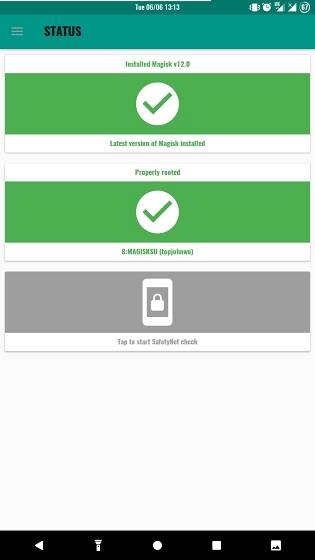
Det er det, du kan nu bruge Magisk Manager til at styre forskellige elementer i Magisk.
Sådan bruges Magisk Manager
Når du først har installeret Magisk Manager, får du en række muligheder for at finjustere med funktionerne i Magisk. En simpel strygning fra venstre afslører navigationsskuffen, der giver dig en liste over forskellige muligheder.
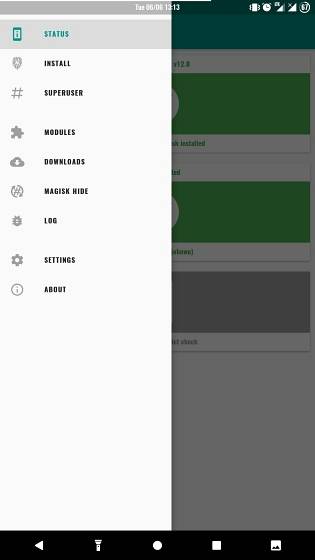
Gå over til "Installere" sektion for at kontrollere den version af Magisk, der er installeret på din enhed, samt kontrollere for eventuelle opdateringer. I tilfælde af opdateringer kan du nemt downloade og installere den nye version kun fra dette afsnit. Hvis du går over til “Superbruger” sektion, kan du styre, hvilke apps du har tildelt eller nægtet root-rettigheder og ændre dem.
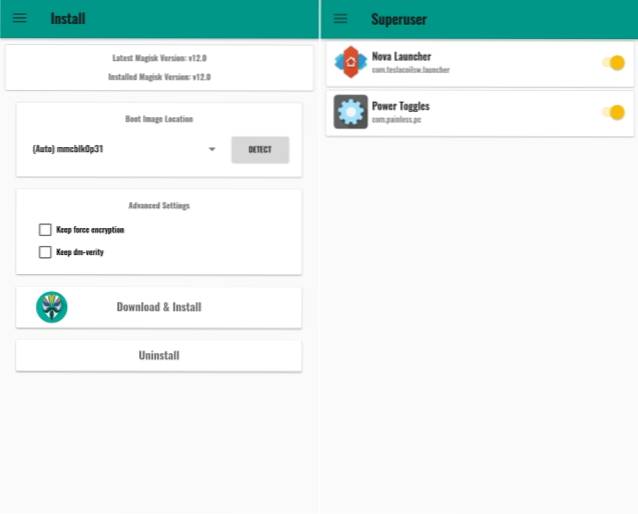
Næste er det “Moduler” afsnit. Du kan bruge dette afsnit til at administrere de allerede installerede moduler samt downloade ethvert Magisk-modul, som en tredjepartsudvikler måtte have lavet, men som endnu ikke er tilgængeligt i Magisk-repoen. Det "Downloads" sektionen er det direkte link til Magisk repo, hvorfra du direkte kan downloade og installere moduler efter eget valg.
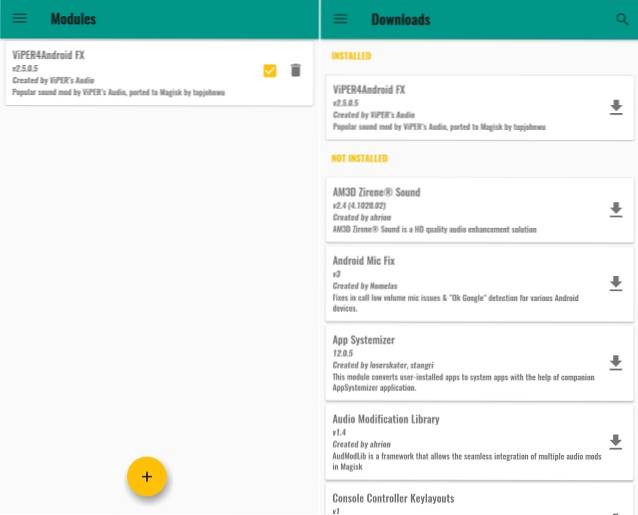
Dernæst har vi “Magisk Hide” side, der kan bruges til at skjule Magisk fra at blive opdaget af en bestemt app. For at gøre det skal du blot skifte knappen ud for den specifikke app, og de kan ikke registrere nogen Magisk-installation. Magisk tilbyder også en "Log" sektion, der grundlæggende, som navnet antyder, fører en logbog over al den aktivitet, der involverer Magisk.
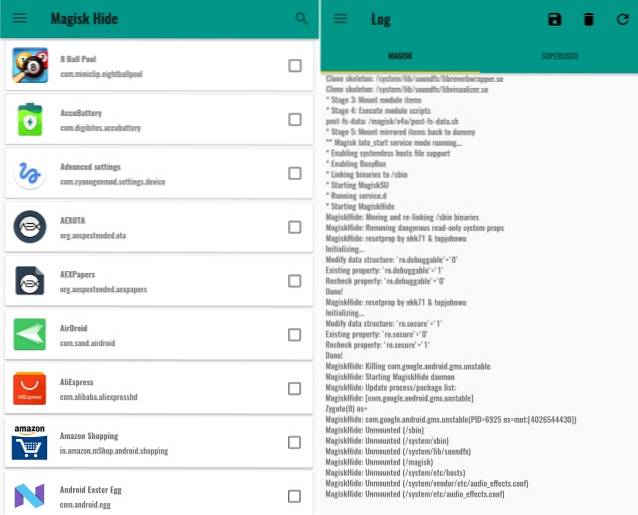
Endelig har vi "Indstillinger" mulighed. Du kan gå her for at ændre forskellige indstillinger i Magisk-rammen, såsom aktivere den indbyggede BusyBox, installere understøttelse af systemløs annonceblokering og ændre forskellige promptindstillinger for Superuser.
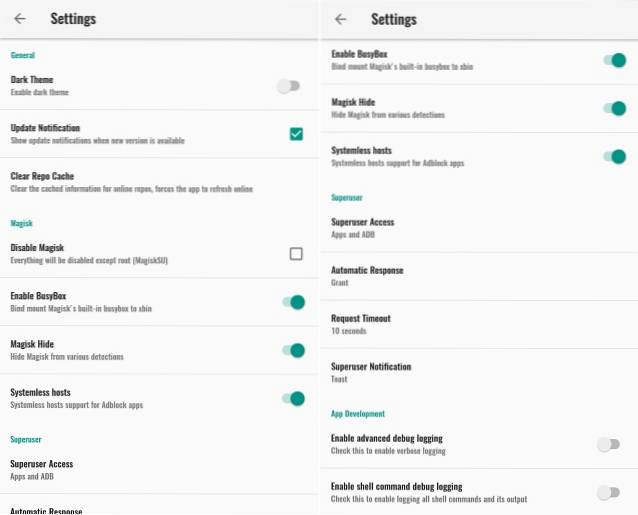
Forskellige anvendelser af Magisk
1. Brug Android Pay, mens du er rodfæstet med Magisk
Som du måske er opmærksom på, mens Android tillader ændringer og tilpasning, så de passer til forbrugerens valg, afholder det nogle af dets væsentlige elementer kun til brug på en lager- og ikke-rodfæstet enhed af sikkerhedsmæssige årsager. En sådan funktion er Android Pay. Android Pay kontrollerer systemet grundigt for root-adgang og fungerer ikke på noget system, der har root-adgang. Dette kan undgås ved hjælp af Magisk.
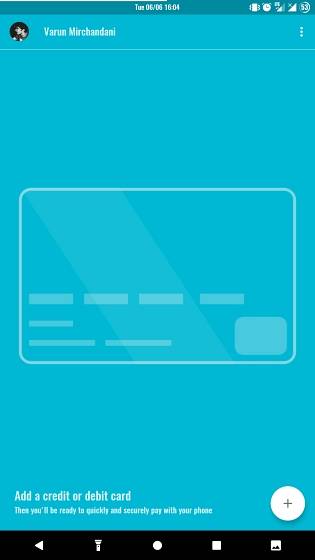
2. Brug Pokemon GO og Snapchat mens du er rodfæstet
Pokemon GO og Snapchat er nogle apps, der bruger Googles SafetyNet Check til at verificere rodadgang på en enhed. Hvis en enhed rapporteres som rodfæstet, kan appen ikke indlæses, hvilket er tydeligt i disse apps. Hvis din enhed er rodfæstet via den traditionelle SuperSU, ville både Pokemon Go og Snapchat kun mislykkes i loginfasen. Men ved hjælp af Magisk kan du let spille disse spil (og også bruge yderligere rodfæstede mods) uden frygt.
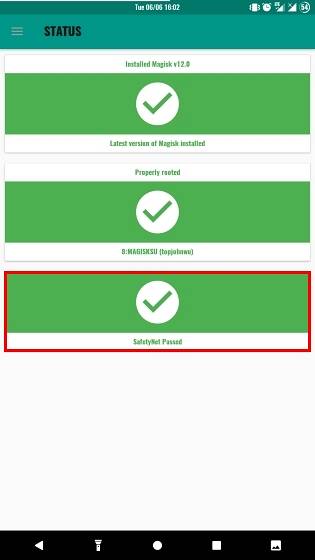
3. Brug Magisk til at installere System-Less Xposed Framework
Xposed Framework er en af de mest anvendte systemændringsmetoder, der findes derude. Den indeholder forskellige undermoduler, som man kan bruge til at tilpasse deres enhed efter eget valg. Som sådan kræver selv Xposed Framework rodadgang, men dette kan omgåes ved hjælp af Magisk. Gå blot til Downloads-sektionen og download Xposed Framework i henhold til din Android-version (SDK 21 - Android 5.0.x; SDK 22 - Android 5.1; SDK 23 - Android 6.x)
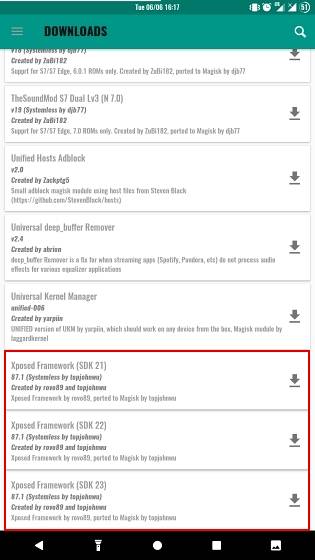
4. Installer lydtilstande som Viper4Android
Viper4Android er en af de mest anvendte lydmods til Android, simpelthen på grund af den overflod af muligheder, den tilbyder under hætten. Mens Viper4Android ikke kræver rootadgang som sådan, kræver det en at ændre deres SELinux-status. Dette overvindes ved at installere Viper4Android fra indstillingen Downloads. Når du har installeret modulet fra Magisk, skal du installere Viper's Android-app for at kunne gøre brug af indstillingerne. Du kan downloade appen herfra. Når du har installeret appen, kan du bruge et stort antal mods, der tilbydes af Viper4Android.

Sådan afinstalleres Magisk
Hvis du vil afinstallere Magisk, skal du blot downloade afinstallationsprogrammets Flashable zip herfra til din enhed og blinke den via TWRP. Sørg for at tørre cache / dalvik efter afinstallation af Magisk for at undgå konflikter.
SE OGSÅ: 15 bedste apps til rodfæstede Android-enheder
Root let din enhed, og gør meget mere med Magisk
Du kan bruge Magisk til at få rodadgang, ændre forskellige elementer, installere praktiske moduler og få fuld kontrol over din enhed uden nogensinde at manipulere med /system skillevæg. Så har du nogensinde brugt Magisk? Fortæl os om dine oplevelser og dine brugssager. Også, hvis du kender til nogle andre funktioner, som vi har gået glip af, eller hvis du er i tvivl om Magisk, skal du nævne dem i kommentarerne nedenfor.
 Gadgetshowto
Gadgetshowto



